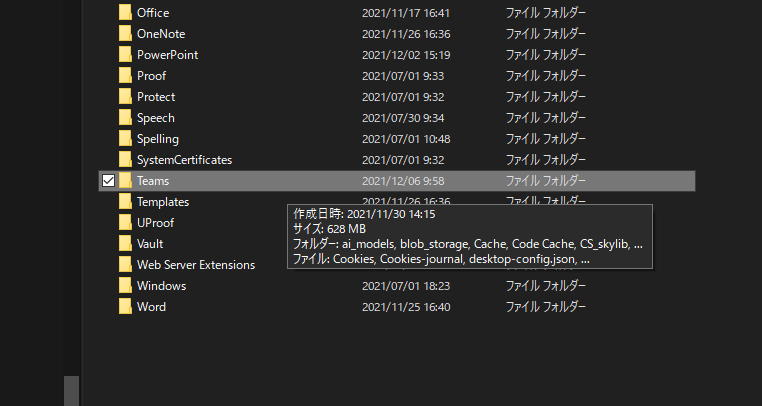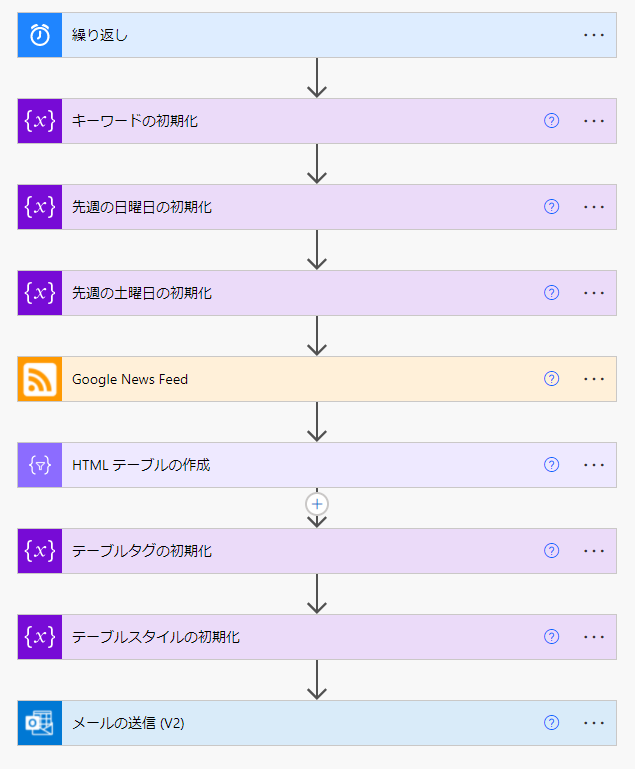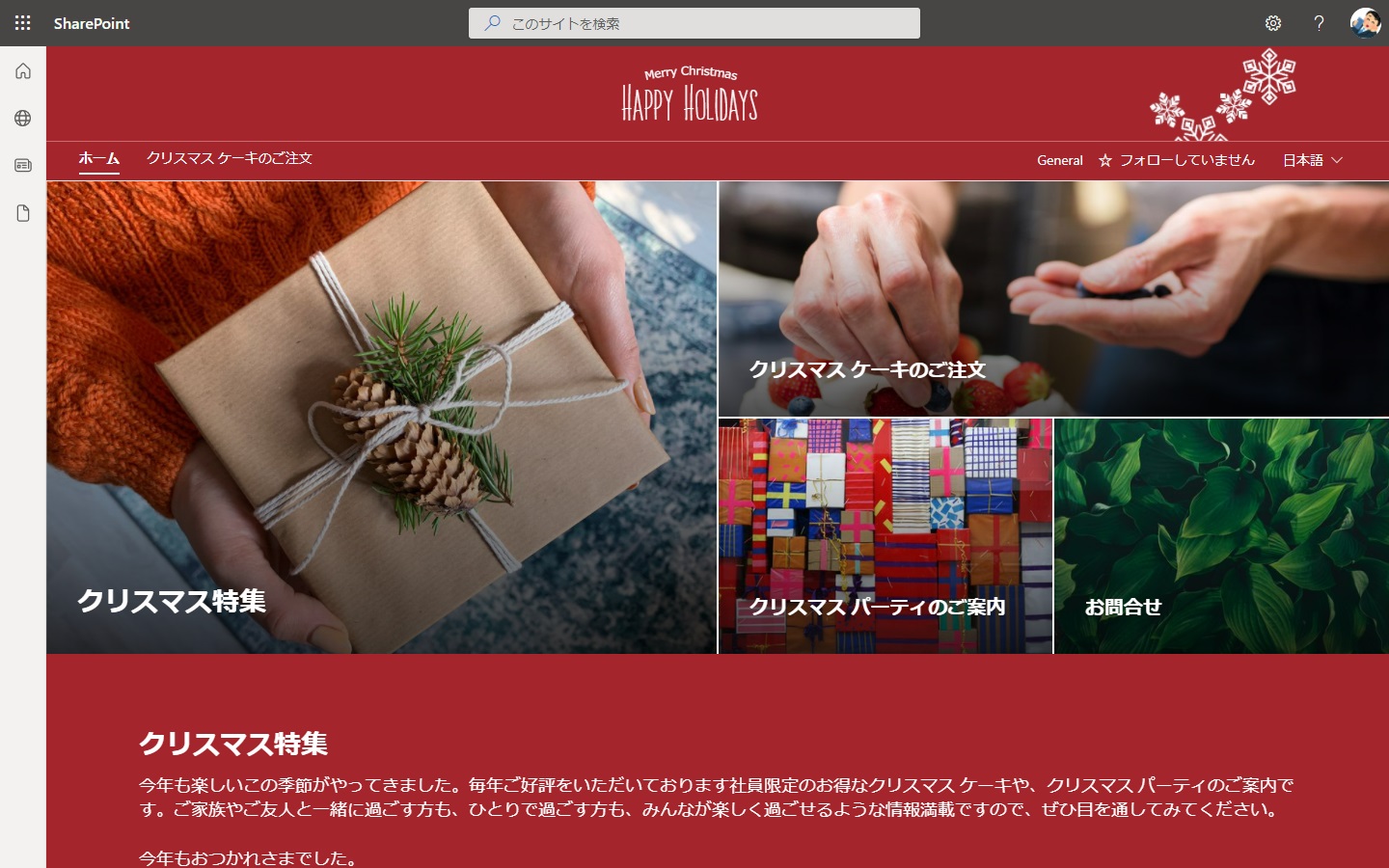先日、Microsoft Teams アプリの調子が悪くなりました。チャットなどに貼り付けられたファイルを開いても、いつまで待てど内容が表示されなくなってしまったのです。これは困った。Teams はもうダメだと思いました。
そんなときに、そういえば Teams アプリのキャッシュを削除すると直ると聞いたことがあるぞと思い出しました。さっそく試してみたところ見事に直ったので、その手順をメモしておきます。
Teams アプリのキャッシュの削除
クライアントのキャッシュは、とあるフォルダーに保存されているようなので、そのフォルダーごと削除します。作業を始めるまえに、Teams アプリはもちろん、Word や PowerPoint などの Office、そのほか必要のない起動中のアプリを念のため終了しておきましょう。
- Win キー + [R] を押します
- [ファイル名を指定して実行] のダイアログに「%AppData%\Microsoft」を入力し、[OK] をクリックします
- [Teams] フォルダーを探し削除します
- 念のためパソコンを再起動します
手順はこれだけです。3 分もかからずに終わるかと思いますが、今回はこれで Teams アプリで発生していた不具合が直りました。
さいごに
この手順がどんな場合でも有効なのかは分かりませんが、Teams アプリで不具合が出たときには試してみる価値はあるかと思います。ただし、自己責任でお願いします。
私の場合、発生していた不具合に悩まされていたので、無事に直ってホッとしました。これからもバシバシ Microsoft Teams を利用できます。